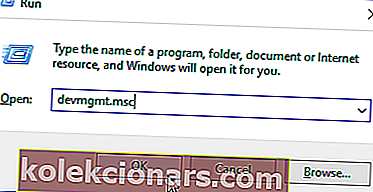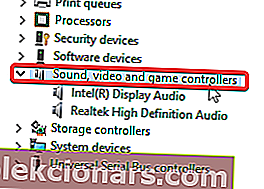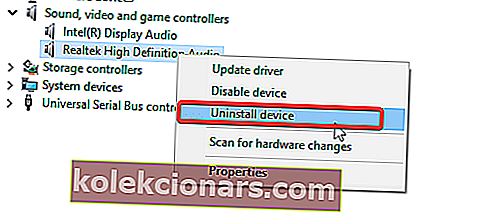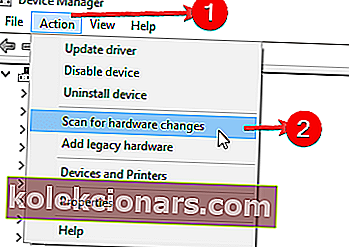Realtek High Definition Audio Manager je základní součástí audio systému jakéhokoli standardního počítače, který má nainstalované ovladače Realtek. Kvůli faktorům od nevhodné konfigurace po zastaralé / poškozené / poškozené zvukové ovladače však Realtek HD Audio Manager na zařízeních Asus často přestane fungovat . Pokud k tomu dojde, správce zvuku Realtek HD nedokáže detekovat sluchátka .
Proč Realtek HD Audio Manager nezjistí sluchátka? Nejprve nezapomeňte povolit detekci sluchátek na počítači. Bez této možnosti nebude váš systém schopen detekovat sluchátka. Dále můžete deaktivovat detekci konektorů na předním panelu nebo aktualizovat / přeinstalovat zvukové ovladače.
Níže si přečtěte podrobné pokyny k uvedeným řešením.
Jak opravím Realtek HD Audio Manager, který nedetekuje sluchátka
- Povolte na svém PC detekci sluchátek
- Zakažte „detekci konektoru na předním panelu“ ve správci zvuku Realtek HD
- Aktualizujte zvukové ovladače
- Přeinstalujte zvukové ovladače
Řešení 1: Povolte detekci sluchátek na počítači
Pokud je tato funkce zakázána, neexistuje žádný způsob, jak by správce zvuku mohl přes svou relativní propracovanost detekovat připojená sluchátka nebo jakékoli jiné externí zvukové zařízení. Chcete-li to vyřešit, musíte pouze povolit detekci sluchátek ve vašem systému.
Postupujte podle níže uvedených podrobných pokynů:
- Připojte sluchátka k počítači (prostřednictvím zvukového konektoru).
- Na obrazovce vyhledejte a klikněte pravým tlačítkem na ikonu „ Reproduktor “ nebo „ Hlasitost “.
- V seznamu možností vyberte možnost Zvuky .

- V okně „Zvuky“ přejděte na kartu Přehrávání (první zleva). To by mělo zobrazit všechna externí zvuková zařízení ve vašem systému (včetně sluchátek).

- Pokud se sluchátka nezobrazí, klikněte pravým tlačítkem na prázdné místo s textem „ Nejsou nainstalována žádná zvuková zařízení “.
- Zkontrolujte Zobrazit zakázaná zařízení Vaše sluchátka by se nyní měla zobrazit.
- Klikněte pravým tlačítkem na sluchátka a vyberte Povolit .
- Proces dokončete kliknutím na OK .
Jakmile to uděláte, zkontrolujte, zda chyba přetrvává. Pokud ano, můžete zkusit další řešení.
Řešení 2: Zakažte „detekci konektoru na předním panelu“ ve Správci zvuku Realtek HD
 Nastaly případy, kdy funkce „detekce konektoru na předním panelu“ (ve správci zvuku) znemožňuje detekci sluchátek na PC. Pokud tedy narazíte na tento problém, ujistěte se, že je ve vašem zvukovém manažeru deaktivována funkce detekce konektoru panelu.
Nastaly případy, kdy funkce „detekce konektoru na předním panelu“ (ve správci zvuku) znemožňuje detekci sluchátek na PC. Pokud tedy narazíte na tento problém, ujistěte se, že je ve vašem zvukovém manažeru deaktivována funkce detekce konektoru panelu.
Chcete-li deaktivovat detekci konektoru na předním panelu, postupujte podle následujících pokynů:
- Vyhledejte ikonu správce zvuku Realtek na hlavním panelu a poté na ni klikněte pravým tlačítkem.
- V seznamu možností vyberte Správce zvuku .
- V dalším okně přejděte do levého horního rohu obrazovky a klikněte na ikonu složky.
- Zaškrtněte políčko Zakázat detekci konektoru na předním panelu a kliknutím na OK provedete změny.
- Ukončete program a restartujte počítač.
Zkontrolujte, zda je problém vyřešen. Toho lze dosáhnout připojením sluchátek k počítači. Pokud problém přetrvává, můžete zkusit další řešení.
Řešení 3: Aktualizujte zvukové ovladače
Pokud aplikace Realtek HD Audio Manager po vyzkoušení dvou základních oprav výše nerozpozná vaše sluchátka, problém je pravděpodobně způsoben zastaralým zvukovým ovladačem. Chcete-li to vyřešit, musíte se pouze přihlásit na web Realtek a aktualizovat ovladače na nejnovější verzi
Podle pokynů níže aktualizujte zvukové ovladače Realtek:
- Přejděte na oficiální web společnosti Realtek ke stažení.

- Na domovské stránce webu vyhledejte a klikněte na High Definition Audio Codecs (software) .
- V dalším okně zaškrtněte políčko Souhlasím s výše uvedeným a klikněte na Další .
- Pokračujte stažením nejnovějších zvukových ovladačů (vyberte ty, které jsou kompatibilní s vaší verzí operačního systému).
- Dokončete instalaci podle pokynů.
Po dokončení zkontrolujte, zda je problém vyřešen. Pokud chyba zůstane neopravená, můžete zkusit další metodu řešení potíží.
Řešení 4: Přeinstalujte zvukové ovladače
Sluchátka Realtek HD Audio Manager, která nefungují na počítačích Asus, mohou být také způsobena poškozeným nebo poškozeným zvukovým ovladačem. V takovém případě můžete zkusit přeinstalovat ovladače.
Chcete-li znovu nainstalovat zvukové ovladače Realtek HD, postupujte takto:
- Otevřete dialogové okno „Spustit“: klikněte na Win + R
- Do pole zadejte „ devmgmt.msc “ a klikněte na OK nebo na tlačítko Enter. Tím se spustí Správce zařízení.
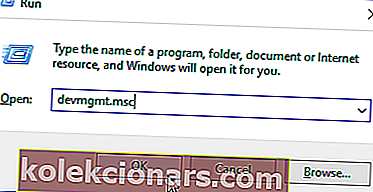
- V okně Správce zařízení vyhledejte a rozbalte řadiče zvuku, videa a her .
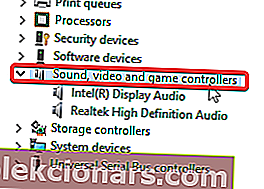
- Klikněte pravým tlačítkem na Realtek High Definition Audio > Odinstalovat .
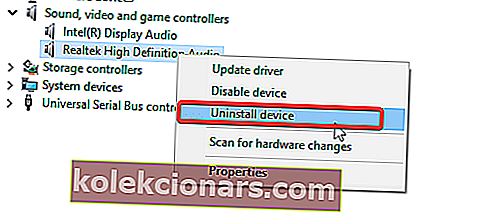
- Po dokončení procesu odinstalování přejděte do sekce Akce a vyberte možnost Vyhledat změny hardwaru .
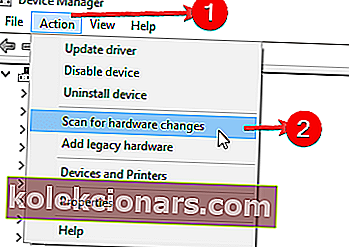
- Dokončete proces přeinstalování podle pokynů v příkazových řádcích.
- Restartujte počítač.
- Zkontrolujte, zda je problém vyřešen.
Pokud po spuštění všech výše uvedených oprav / řešení pro řešení potíží správce zvuku Realtek HD stále nedokáže detekovat sluchátka, problém pravděpodobně pochází z vašeho počítače. V takovém případě můžete chybu opravit a spustit nástroj pro odstraňování problémů se systémem Windows.
SOUVISEJÍCÍ PŘÍBĚHY, KTERÉ BYSTE MĚLI KONTROLA:
- Žádný zvuk po instalaci grafických ovladačů NVIDIA [Oprava]
- Právě jste připojili / odpojili zařízení ve zvukovém konektoru
- Ovladače čtečky karet Realtek stále nejsou aktualizovány pro Windows 8.1, 10